Instructables 다이나믹 네온 아두이노 구동 사인

제품 정보 Dynamic Neon Arduino Driven Sign
다이나믹 네온 아두이노 구동 간판은 다양한 그루비 패턴을 연출할 수 있는 DIY LED 간판입니다. 간판은 LED 네온 스트립, Arduino Uno 마이크로컨트롤러 보드, NPN 트랜지스터, 터미널 블록, 토글 스위치, 시트 우드, 나사 및 12V DC 전원 공급 장치를 사용하여 만들어집니다. 이 표지판은 이벤트, 상점 또는 가정에 대한 모든 종류의 글자를 표시하는 데 사용할 수 있습니다.
용품
- LED 네온 스트립(Amazon/Ebay)
- 시트 우드
- 나사
- 아두이노 우노
- BC639(또는 적합한 NPN 트랜지스터)
- 단자대
- 토글 스위치
- 이중 다중 연선
- 12V DC 전원 공급
- 납땜 인두
선택 과목
- 영사기
- 3D 프린터
- 개
제품 사용 지침

1단계: 디자인 그리기
시작하려면 표시할 텍스트의 디자인을 선택합니다. LED 스트립을 구부리기 어려우므로 곡선이 너무 빡빡하지 않은 글꼴을 선택하세요. 선택한 디자인을 백보드에 투사하고 연필로 글자를 그립니다. 처리 속도를 높이려면 길 잃은 동물을 방 밖에 두십시오. 프로젝터를 사용할 수 없는 경우 종이에 글자를 인쇄하여 보드에 붙이거나 자유롭게 손으로 사용하십시오. 시작하려면 표시하려는 텍스트의 디자인을 선택해야 합니다. 온라인에서 모든 종류의 글꼴을 얻을 수 있지만 일반적으로 LED 스트립을 구부리기가 어렵기 때문에 곡선이 너무 빡빡하지 않은 것을 원합니다. 이 글꼴이 내 필요에 가장 적합하다는 것을 알았습니다. https://www.fontspace.com/sunset-club-font-f53575 디자인 프로젝트를 선택하면 백 보드에 프로젝트를 배치합니다. 제 경우에는 OSB 시트였습니다. 그런 다음 연필로 글자를 그립니다. 길 잃은 동물을 방 밖에 두면 처리 속도가 빨라집니다. 프로젝터를 사용할 수 없는 경우 종이에 글자를 인쇄하여 보드에 붙이거나 자유롭게 손으로 사용할 수도 있습니다.
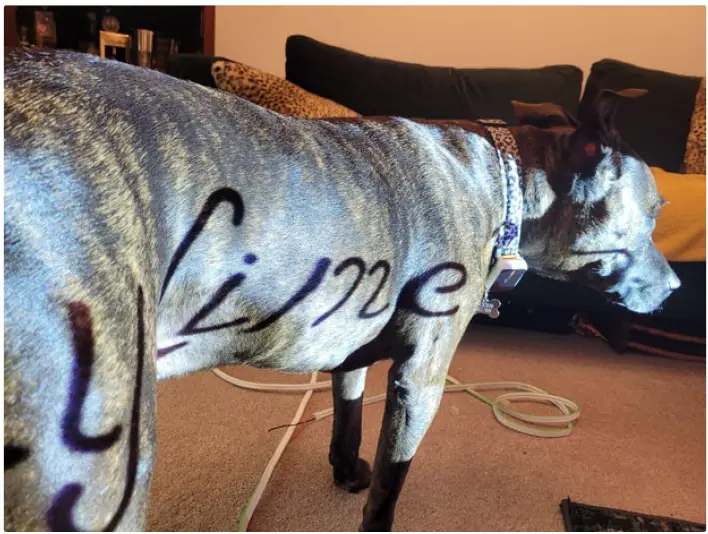
2단계: LED 스트립 부착
다음으로 LED 테이프를 글자의 각 부분에 맞게 스트립으로 자릅니다. 모든 LED가 작동할 수 있도록 특정 지점에서 테이프를 자르십시오. 스트립을 고정할 클립을 디자인하고 작은 나사로 백보드에 부착합니다. 클립을 3D로 인쇄하거나 케이블 클립 또는 못을 사용하여 스트립을 제자리에 고정합니다. 소문자 'i'의 경우 LED 주변의 실리콘 부분을 잘라내고 두 개의 LED를 덮어 문자 본문 위에 틈과 점을 만듭니다.
이제 글자의 각 부분에 대해 LED 테이프를 스트립으로 잘라야 합니다. 이전에 LED 테이프로 작업한 적이 있다면 모든 LED가 작동하려면 일반적으로 세 번째 LED마다 테이프를 특정 지점에서 잘라야 한다는 것을 알게 될 것입니다. 즉, 스트립을 방금 추적한 섹션보다 약간 짧거나 길게 만들어야 할 수도 있지만 약간의 혼란과 이동으로 표지판을 보기 좋게 만들 수 있습니다. fusion 360에서 일부 클립을 설계하여 스트립에 고정하고 작은 나사를 사용하여 후면 보드에 부착하면 필요한 만큼 3D 인쇄할 수 있습니다. 그들은 작기 때문에 상당히 빠르고 쉽게 인쇄할 수 있습니다. 3D 프린터에 액세스할 수 없는 경우 케이블 클립이나 못을 사용하여 스트립을 제자리에 고정할 수 있습니다. 소문자 'i'의 경우 LED 주변의 실리콘 부분을 잘라 내고 두 개의 LED를 덮어 문자 본문 위에 간격과 점을 만들 수 있습니다.

3단계: LED 연결
간판은 글자를 개별적으로 밝힐 수 있으므로 각 글자의 와이어를 보드 뒷면의 단일 지점에 연결하십시오. LED 스트립의 각 섹션의 한쪽 끝에 구멍을 뚫고 각 스트립의 12V 및 GND에 이중 와이어 길이를 납땜하십시오. 작은 구멍을 통해 다른 쪽 끝을 통과시킵니다. 필요한 케이블의 양을 줄이기 위해 보드 뒷면의 길이를 따라 베어 와이어를 고정합니다. 모든 양극 전선을 여기에 연결하여 전체 기호를 공통 양극 7 세그먼트 LED 디스플레이와 매우 유사하게 만듭니다. 모든 공통 전선을 가져 와서 터미널 블록에 개별적으로 연결하십시오. 문자 M과 같이 둘 이상의 세그먼트를 포함하는 문자에 대한 공통 와이어를 함께 그룹화합니다. 이 모든 단계를 올바르게 수행하면 Dynamic Neon Arduino Driven Sign을 사용자 요구 사항에 따라 사용할 수 있습니다.
표지판은 글자를 개별적으로 밝힐 수 있으므로 각 글자의 와이어를 보드 뒷면의 단일 지점에 연결해야 합니다. LED 스트립의 각 섹션의 한쪽 끝에 케이블이 통과할 수 있을 만큼 큰 구멍을 뚫습니다. 이중선의 길이를 각 스트립의 12V 및 GND에 납땜하고 다른 쪽 끝을 작은 구멍으로 통과시킵니다. 필요한 케이블의 양을 줄이기 위해 나는 보드 뒷면의 길이를 따라 베어 와이어를 고정하고 모든 양극 와이어를 연결하여 전체 기호를 공통 양극 7 세그먼트 LED 디스플레이처럼 만들었습니다. 그런 다음 모든 공통 전선을 가져와 터미널 블록에 개별적으로 연결합니다. 일부 문자는 문자 M과 같은 하나 이상의 세그먼트를 포함하며 이에 대한 공통 와이어는 함께 그룹화할 수 있습니다. 그런 다음 모든 전선을 테이프로 덮어 걸림을 방지하고 좀 더 깔끔하게 보이게 할 수 있습니다. 디스플레이의 뒷면은 약간 조잡해 보이지만 빡빡한 일정으로 만들어졌기 때문에 어차피 당신 외에는 아무도 이것을 볼 수 없을 것입니다.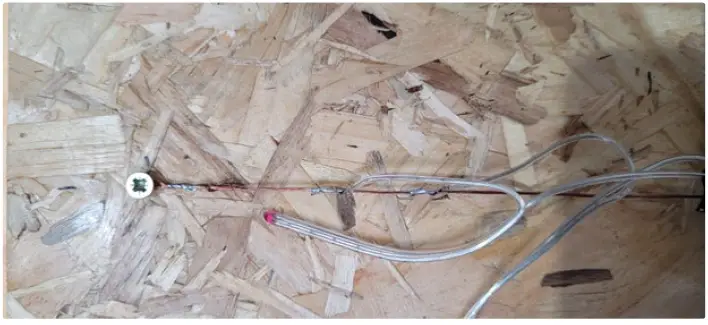

4단계: 회로
Arduino Uno는 각 문자를 제어하는 데 사용되지만 Arduino의 GPIO 핀은 LED에 전원을 공급하기에 충분한 전류를 싱크하거나 소싱할 수 없으므로 일부 추가 드라이버 회로가 필요합니다. 로우 사이드 트랜지스터 스위치를 사용하여 문자를 켜고 끌 수 있습니다. 컬렉터는 각 문자의 하단에 연결되고 이미터는 접지에 연결되며 베이스는 1k 저항을 통해 Arduino의 각 GPIO 핀에 연결됩니다. 회로도에 따라 기호에 있는 문자 수만큼 트랜지스터 스위치를 포함할 수 있습니다. 나는 Arduino 위에 깔끔하게 맞도록 트랜지스터로 헤더 보드를 만들었습니다. Uno에서 사용할 수 있는 GPIO 핀보다 더 많은 문자를 원하는 경우 Arduino Mega로 업그레이드하거나 MCP23017과 같은 IO 확장기를 사용할 수 있습니다. 그런 다음 모든 LED 스트립으로 가는 12V 케이블을 Uno 배럴 커넥터의 양극 핀 뒷면에 연결합니다. 이 방법으로 단일 12V DC 전원 공급 장치를 LED 및 Arduino에 사용할 수 있습니다. 선택한 공급 장치가 모든 LED에 충분한 전류를 제공할 수 있는지 확인하십시오. 회로의 마지막 단계는 SPDT On-Off-On 스위치를 연결하여 서로 다른 모드 사이를 전환하는 것입니다. 스위치의 커먼은 GND에 연결하고 다른 두 핀은 A1과 A2에 직접 연결하여 어드밴스를 취할 것입니다.tag이 핀에 있는 내부 풀업 저항의 e. 또한 약간의 보호 기능을 제공하기 위해 3D 인쇄가 가능하고 Arduino 뒷면에 부착될 수 있는 인클로저를 설계했습니다.
5단계: 소프트웨어
이제 표지판이 구성되고 전자 장치가 연결되었으므로 Arduino는 그루비 패턴을 생성하도록 프로그래밍할 수 있습니다. 코드는 매우 간단합니다. 좌우로 스크롤하고, 단어를 깜박이고, 다른 문자를 임의로 켜고 끄는 것과 같은 다양한 방법으로 표지판을 비추는 여러 가지 기능을 작성했습니다. 내 기호에 다른 단어를 사용하는 경우 소프트웨어를 약간 수정해야 기능이 각 단어에 대해 어떤 IO 핀이 그룹화되는지 알 수 있습니다. 내 설정의 경우 문자에 대한 IO 연결은 4 = 'K', 5 = 'e', 6 = 'y'... 코드의 초기화는 문자를 제어하는 모든 디지털 핀을 출력으로 설정하고 두 개의 아날로그 핀을 연결합니다. 내부 풀업이 있는 입력으로 스위치. A3는 난수 생성을 위한 시드로 사용할 수 있도록 부동 상태로 둡니다.
그런 다음 메인 루프는 스위치의 상태를 읽고 방향에 따라 세 가지 옵션 중 하나를 실행합니다. 모든 LED를 켜거나 임의의 패턴을 순환하거나 60초 동안 모두 켜짐과 60초 동안 패턴 사이를 번갈아 가며 켜집니다. 다시 한 번 다른 단어를 사용할 가능성이 있으므로 개별 단어를 밝히는 기능을 수정해야 합니다. 이러한 기능은 코드 맨 아래에서 찾을 수 있습니다.
6단계: 완료!
마지막으로 모든 종류의 장소에 전시할 수 있는 멋진 중앙 장식이 있어야 합니다. 향후 개선 – 내가 받은 피드백을 기반으로 표지판의 밝기를 제어할 수 있으면 편리할 것입니다. LED의 위쪽에 있는 P 채널 MOSFET 스위치를 사용하고 Arduino의 PWM 핀 중 하나에 연결하여 듀티 사이클을 변경하면 밝기가 조정됩니다. 이것을 구현하게 되면 이 지침을 업데이트하겠습니다.
문서 / 리소스
 |
instructables 다이나믹 네온 아두이노 기반 사인 [PDF 파일] 지침 다이나믹 네온 아두이노 구동 사인, 네온 아두이노 구동 사인, 아두이노 구동 사인, 구동 사인, 사인 |




